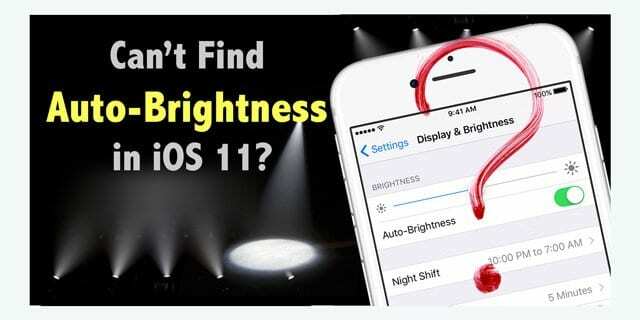
जब आपके iPhone या iPad पर चमक विकल्पों की बात आती है तो iOS 11 ने सेटिंग्स में कुछ चीजें बदल दी हैं। पहले के आईओएस संस्करणों में, ऑटो-ब्राइटनेस को नियंत्रित करने की सेटिंग में हुआ करता था सेटिंग्स> डिस्प्ले और ब्राइटनेस। ऑटो-ब्राइटनेस ऐप्पल की उन अनुशंसित सेटिंग्स में से एक है जो आपको अपने बैटरी प्रदर्शन से अधिक लाभ उठाने में मदद करती है। यह आईफोन फीचर है जो आसपास की रोशनी की स्थिति के आधार पर डिस्प्ले की चमक को स्वचालित रूप से समायोजित करता है। तो चाहे आप टेबल लैंप के बगल में वेब ब्राउज़ कर रहे हों या अपने आंगन में बैठकर कोई ब्रेकिंग न्यूज पढ़ रहे हों, यह वह विशेषता है जो डिस्प्ले की चमक को स्वचालित रूप से समायोजित करती है। IOS 10 और उससे नीचे के साथ, हम सभी को आसानी से अपनी डिस्प्ले सेटिंग्स में ऑटो-ब्राइटनेस मिल जाती है, लेकिन इस लेटेस्ट iOS के साथ, हम में से बहुत से लोग यह सोचकर अपना सिर हिला रहे हैं कि iOS 11 में ऑटो-ब्राइटनेस कहां है?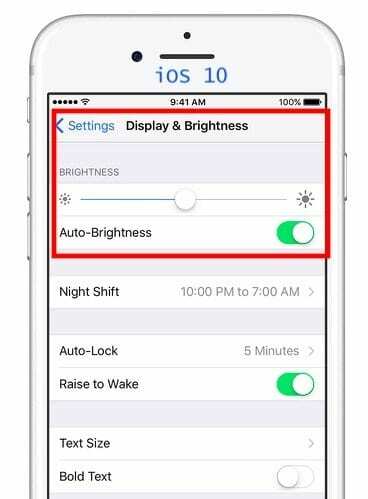
अंतर्वस्तु
-
क्या ब्राइटनेस एक एक्सेसिबिलिटी फीचर है, डिस्प्ले फीचर नहीं है?
- IOS 11 के साथ कम स्क्रीन ब्राइटनेस?
-
iPhone मॉडल में समस्याएं हैं
- संबंधित पोस्ट:
क्या ब्राइटनेस एक एक्सेसिबिलिटी फीचर है, डिस्प्ले फीचर नहीं है?
नए में iOS 11, Apple ने इस सेटिंग को एक्सेसिबिलिटी सेटिंग्स के तहत स्थानांतरित किया. हमें यकीन नहीं है कि Apple ने यह बदलाव क्यों किया।
अब आप ऑटो-ब्राइटनेस सेटिंग का पता लगा सकते हैं सेटिंग्स> सामान्य> एक्सेसिबिलिटी> प्रदर्शन आवास.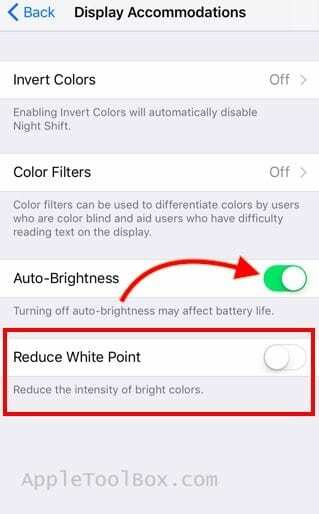
यह भी वही स्थान है जहां आप रंगों को बदलकर अपने iPhone पर छद्म डार्क मोड प्राप्त करने के लिए जाएंगे। हम चाहते हैं कि ऑटो-ब्राइटनेस तक पहुंचने का एक आसान तरीका हो। यह आसान होता अगर कोई इस नियंत्रण को नए नियंत्रण केंद्र के माध्यम से एक्सेस कर पाता। अब आपकी सबसे अच्छी शर्त यह है कि या तो इसका पता लगाने के लिए सेटिंग में खोज फ़ील्ड का उपयोग करें या मेनू पथ का अनुसरण करें।
IOS 11 के साथ कम स्क्रीन ब्राइटनेस?
एक और मुद्दा है क्योंकि यह iOS 11 में उपस्थिति प्रदर्शित करने से संबंधित है जिसने कुछ iPhone उपयोगकर्ताओं को हैरान कर दिया है। एक बार जब वे iOS 11 को डाउनलोड और इंस्टॉल कर लेते हैं, तो वे पाते हैं कि उनके iPhone की स्क्रीन पहले के iOS संस्करणों के विपरीत काफी गहरी है।
यदि आप इस स्थिति में हैं, तो देखें 'सफेद बिंदु कम करें' अपने iPhone पर सेटिंग। यदि यह चालू है, तो यह आपके iPhone प्रदर्शन के स्वरूप को प्रभावित कर सकता है। कुछ लोग रिपोर्ट करते हैं कि IOS 11 ने अपने iOS अपडेट के बाद इसे अपने आप चालू कर दिया। इसलिए यदि अपडेट के बाद आपकी स्क्रीन अचानक डार्क हो जाती है, तो एक नज़र डालें और देखें कि क्या डिफ़ॉल्ट रूप से कम चमक को चालू किया गया था!
इस सुविधा को बंद करने के लिए, यहां जाएं सेटिंग्स> सामान्य> अभिगम्यता> प्रदर्शन आवास> सफेद बिंदु कम करें> बंद।
कुछ उपयोगकर्ता जो अपने iPhone/iPad स्क्रीन के चमकीले रंग पसंद करते हैं, कभी-कभी आंखों में खिंचाव की शिकायत करते हैं। सफेद बिंदु को कम करें इससे मदद मिल सकती है। यह स्क्रीन को नीरस बनाने के लिए चमकीले रंगों की तीव्रता को कम करेगा। हालाँकि, इसका मतलब है कि स्क्रीन थोड़ी पीली दिखाई देती है।

सम्बंधित: क्या आपका iPhone स्क्रीन मंद या पीला है? IPhone प्रदर्शन समस्याओं के निवारण के लिए व्यापक मार्गदर्शिका
iPhone मॉडल में समस्याएं हैं
IPhone 7 और उच्चतर वाले उपयोगकर्ता अक्सर अपने डिस्प्ले की चमक की तुलना करते हैं। उपयोगकर्ताओं को लगता है कि उनके नए iPhone में उनके पुराने iPhone 6S की तुलना में कम चमक है, जबकि Apple ने नए मॉडलों पर 25% अधिक स्क्रीन चमक का वादा किया था।
IPhone 7 वास्तव में अपनी अधिकतम स्क्रीन चमक तक नहीं पहुंचेगा जब तक कि आपके पास ऑटो-ब्राइटनेस सेटिंग सक्षम न हो।
और तब भी यह नए उज्जवल प्रदर्शन का पूरा लाभ तभी उठाएगा जब उच्च परिवेश प्रकाश वाली स्थितियों में।
हमें उम्मीद है कि आपको यह त्वरित टिप मददगार लगी होगी। अगर हमें ऑटो-ब्राइटनेस फीचर को एक्सेस करने का कोई और आसान तरीका मिल जाता है तो हम पोस्ट को अपडेट कर देंगे।

ऐप्पल पर ए/यूएक्स के शुरुआती आगमन के बाद से तकनीक के प्रति जुनूनी, सुडज़ (एसके) ऐप्पलटूलबॉक्स की संपादकीय दिशा के लिए जिम्मेदार है। वह लॉस एंजिल्स, सीए से बाहर है।
पिछले कुछ वर्षों में दर्जनों OS X और macOS विकासों की समीक्षा करने के बाद, Sudz macOS की सभी चीजों को कवर करने में माहिर है।
पूर्व जीवन में, सुडज़ ने फॉर्च्यून 100 कंपनियों को उनकी प्रौद्योगिकी और व्यवसाय परिवर्तन आकांक्षाओं के साथ मदद करने का काम किया।